|
|
| Menüeintrag |
|---|
| Skizze → Sketcher-Randbedingungen → Horizontalen Abstand festlegen |
| Arbeitsbereich |
| Sketcher |
| Standardtastenkürzel |
| L |
| Eingeführt in Version |
| - |
| Siehe auch |
| Sketcher YAbstandFestlegen, Sketcher AbstandFestlegen |
Beschreibung
Das Werkzeug XAbstandFestlegen: Legt den horizontalen Abstand zwischen zwei Punkten oder den Endpunkten einer Linie fest. Ist ein einzelner Punkt vorausgewählt, bezieht sich der Abstand auf den Ursprung der Skizze.
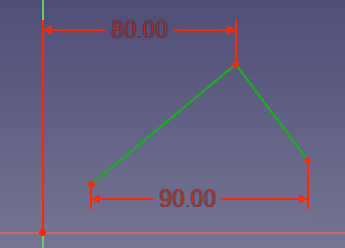
Anwendung
Siehe auch: Zeichnungshilfen.
Fortsetzen-Modus
- Sicherstellen, dass nichts ausgewählt ist.
- Es gibt mehrere Möglichkeiten, das Werkzeug aufzurufen:
- eingeführt in 1.0: Ist die Voreinstellung Werkzeuge für Maßeinträge auf
Einzelnes Werkzeug(Standardeinstellung) gesetz: Den Abwärtspfeil rechts neben der Schaltflächedrücken und im Ausklappmenü
Horizontalen Abstand festlegen auswählen.
- Hat die Voreinstellung einen anderen Wert (und in 0.21 und davor): Die Schaltfläche
Horizontalen Abstand festlegen drücken.
- Den Menüeintrag Skizze → Sketcher-Randbedingungen →
Horizontalen Abstand festlegen auswählen.
- eingeführt in 1.0: Ein Rechtsklick in die 3D-Ansicht und die Menüoption Bemaßung →
Horizontalen Abstand festlegen im Kontextmenü auswählen.
- Das Tastaturkürzel L.
- eingeführt in 1.0: Ist die Voreinstellung Werkzeuge für Maßeinträge auf
- Der Mauszeiger wandelt sich zu einem Kreuz mit Werkzeugsymbol.
- Eine der folgenden Möglichkeiten auswählen:
- Zwei Punkte auswählen (einer von beiden kann der Ursprung sein).
- Eine einzelne Linie auswählen.
- Wurde eine festlegende maßliche Randbedingung erstellt, wird abhängig von den Voreinstellungen ein Dialog zum Bearbeiten seines Wertes geöffnet.
- Eine Randbedingung wird hinzugefügt.
- Wahlweise weitere Randbedingungen erstellen.
- Zum Beenden die rechte Maustaste oder Esc drücken; oder ein anderes Werkzeug zum Erstellen von Geometrien oder Randbedingungen aufrufen.
Einmal-Ausführen-Modus
- Eine der folgenden Möglichkeiten auswählen:
- Ein oder zwei Punkte auswählen.
- Eine einzelne Linie auswählen.
- Das Werkzeug aufrufen, wie oben beschrieben.
- Wahlweise den Wert der Randbedingung bearbeiten.
- Eine Randbedingung wird hinzugefügt.
Skripten
Abstand vom Ursprung:
Sketch.addConstraint(Sketcher.Constraint('DistanceX', Edge, PointOfEdge, -1, 1, App.Units.Quantity('123.0 mm')))
Abstand zwischen zwei Endpunkten:
Sketch.addConstraint(Sketcher.Constraint('DistanceX', Edge1, PointOfEdge1, Edge2, PointOfEdge2, App.Units.Quantity('123.0 mm')))
Die horizontale Länge der Linie (die GUI erlaubt die Auswahl der Kante, aber das ist nur eine Abkürzung für die Nutzung der beiden Endpunkte derselben Linie):
Sketch.addConstraint(Sketcher.Constraint('DistanceX', Line, 1, Line, 2, App.Units.Quantity('123.0 mm')))
Die Seite Sketcher Skripten erklärt die Werte, die für Edge1, Edge2, Edge, PointOfEdge1, PointOfEdge2, PointOfEdge und Line verwendet werden können, und enthält weitere Beispiele, wie man Randbedingungen mit Python-Skripten erstellt.
Diese Seite wird abgerufen von https://wiki.freecad.org/Sketcher_ConstrainDistanceX